Stampare loghi vivaci, grandi banner o anche semplici volantini? Scegliere il tipo di file sbagliato può portarti a immagini sfocate, colori non corrispondenti o grafiche pixelate, lontane dall'aspetto professionale e curato che desideri. Con tutti i diversi tipi di file disponibili, è difficile sapere quale offrirà i migliori risultati.
Questa guida, presentata da PDF Guru, esplora i 7 migliori formati di file per la stampa per aiutarti a ottenere i risultati migliori per le tue esigenze.
Tipi di file immagine
Diamo un'occhiata più da vicino a cosa offre ciascun formato di file immagine e come può influenzare i risultati del tuo progetto:
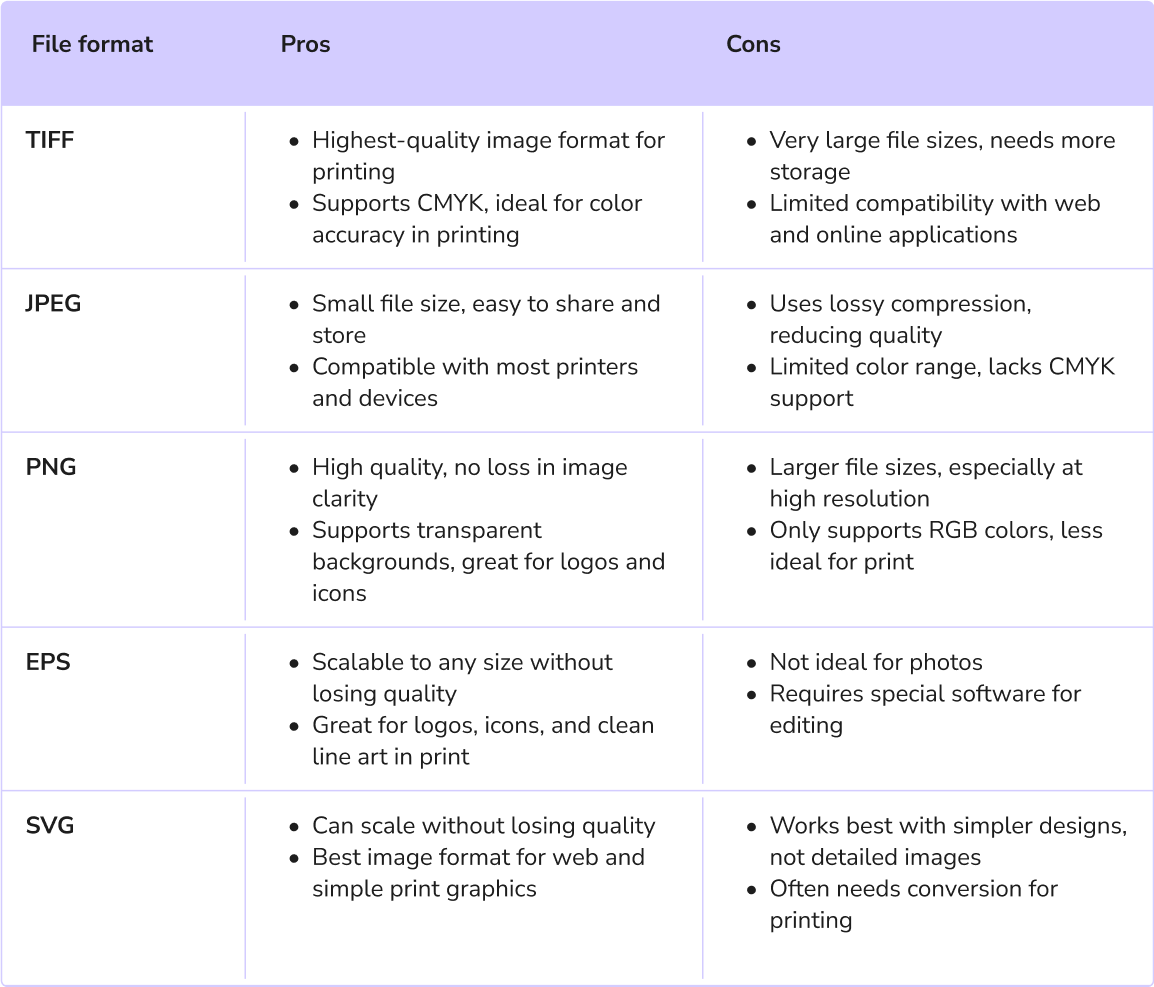
Stai ancora cercando di capire qual è il miglior formato di file per la stampa? Esaminiamo alcuni casi specifici per chiarire le idee.
Miglior formato per la stampa di foto
Quando si tratta di un formato fotografico per esigenze di stampa, il TIFF è la scelta migliore. Preserva tutti i dettagli e i colori della tua foto senza alcuna perdita di qualità, rendendolo ideale per stampe nitide e professionali. I file TIFF utilizzano anche CMYK, che aiuta a garantire che i colori appaiano accurati in stampa. Occupano più spazio di archiviazione, ma la qualità ne vale la pena.
Se stai stampando foto informali, il JPEG può funzionare bene se le salvi in alta risoluzione. Tieni solo presente che i JPEG comprimono un po' l'immagine, quindi si perde un po' di qualità.
Hai bisogno di un modo semplice per passare tra formati di documento stampabili? Con PDF Guru, puoi convertire da e in formati vettoriali e raster — come JPG a PNG, SVG a JPG, o SVG a PNG, e altro ancora. Con oltre 20 formati disponibili e nuovi aggiunti regolarmente, PDF Guru copre tutte le tue esigenze di conversione.
Miglior formato di file per stampare opere d'arte digitali
Rivediamo TIFF e JPEG, che sono formati immagine adatti per opere grafiche. In particolare, TIFF cattura ogni dettaglio, sfumatura di colore e texture esattamente come l'hai creata.
Un JPEG ad alta risoluzione può funzionare bene, soprattutto se desideri bilanciare qualità e dimensione del file. Basta salvarlo con l'impostazione di qualità più alta per mantenere colori e dettagli nitidi. I JPEG sono generalmente più facili da gestire e caricare, rendendoli ideali per stampe di opere d'arte digitali informali.
Quale formato di file è più comunemente usato per progetti di stampa?
Recentemente, c'è stata una transizione dai tradizionali file immagine digitali a un formato di file per la stampa che tutti conoscono e amano: PDF. È diventato il formato di file più affidabile per le esigenze di stampa quotidiane. I PDF mantengono tutto intatto: font, colori, immagini e layout—quindi ciò che vedi sullo schermo è esattamente ciò che vedrai in stampa, indipendentemente dal software o dal dispositivo utilizzato per aprirlo.
Miglior formato per stampare manifesti
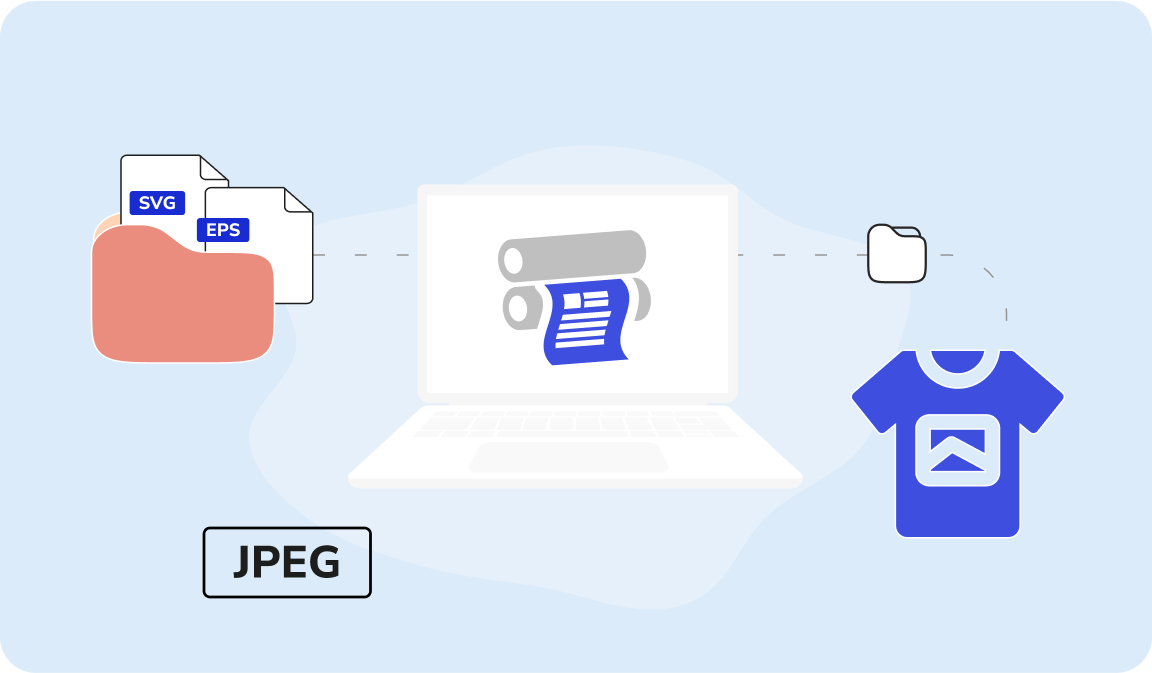
Hai bisogno di una stampa grande con chiarezza perfetta e un layout stabile? I PDF sono la scelta ideale, poiché sono ampiamente accettati dalle tipografie e aiutano a preservare i colori, l'allineamento e il design del tuo manifesto esattamente come previsto.
Suggerimento: Se non sai come preparare il tuo PDF per la stampa, molti servizi di stampa possono assisterti con la formattazione pre-stampa. Questo ti fa risparmiare tempo e garantisce che la tua stampa finale appaia esattamente come desiderato.
Miglior formato file per la stampa su T-shirt
Quando scegli i formati di stampa per i design delle T-shirt, è importante considerare il tipo di grafica e come interagirà con il materiale e il colore della maglietta. Alcuni formati funzionano meglio per grafiche semplici, mentre altri sono più adatti per immagini dettagliate o design che richiedono ridimensionamenti. Ecco le opzioni principali da considerare:
PNG è eccellente per design con sfondi trasparenti, come loghi o testi, in modo che appaiano puliti contro il colore della maglietta. I PNG mantengono anche la qualità senza file di grandi dimensioni, rendendoli facili da gestire.
EPS funziona bene per design che potrebbero necessitare di ridimensionamento. Poiché i file EPS non perdono qualità quando vengono scalati, il tuo design rimarrà nitido e chiaro in qualsiasi dimensione.
Se il tuo design ha molti dettagli o colori, alcuni negozi di stampa potrebbero anche consigliare di utilizzare un file TIFF di alta qualità per catturare tutti i particolari.
Tipo di file per la stampa 3D
In questo caso, c'è un formato diverso da considerare: STL (Stereolithography). Questo formato è compatibile con quasi tutte le stampanti 3D e i software di slicing. STL definisce la forma di un modello 3D con una rete di piccoli triangoli, che aiuta a catturare la forma e i dettagli necessari per una stampa precisa.
Considerazioni finali
Non c'è una risposta definitiva su quale tipo di file sia migliore per la stampa. Il formato ideale dipende dalle tue esigenze specifiche. Alcuni formati richiedono software specializzati e conoscenze tecniche, mentre altri sono più semplici e adatti per progetti quotidiani. Prova alcune opzioni che corrispondono al tuo caso d'uso—che si tratti di banner, foto o modelli 3D—per trovare la soluzione migliore per il tuo progetto.
